Minecraft är ett gammalt spel och trots sin grafik finns det många datorer som har svårt att köra spelet. Lyckligtvis finns det många sätt du kan använda för att göra din Minecraft-upplevelse något bättre och smidigare. Det betyder att du kommer att köra spelet snabbare och uppleva mindre fördröjning. Som det visar sig finns det två saker som vi kommer att fokusera på i den här artikeln som hjälper dig att köra spelet snabbare.

för det första kommer vi att justera dina Minecraft-inställningar i spelet som hjälper till att öka din FPS i Minecraft. Detta inkluderar justering av grafikinställningarna, minskning av renderingsavståndet och mycket mer. Utöver det kommer vi att optimera din dator så att Minecraft kan få ut det mesta av det. Detta inkluderar att inaktivera program från tredje part på ditt system som kan ta upp resurser, tillåta mer RAM till Minecraft och ändra prioriteten för spelprocessen. När du har gjort allt detta bör du uppleva ett sätt bättre prestanda i spelet än du gjorde tidigare. Med det sagt, utan vidare, Låt oss komma igång och visa dig hur du får ditt Minecraft-spel att springa snabbare på din dator.
ändra Minecraft-Videoinställningar
som det visar sig är ett av sätten du kan förbättra din spelprestanda och spel genom att ändra videoinställningarna för ditt spel. Om du har en low-end dator och dina videoinställningar inte justeras i enlighet därmed, är det uppenbart att ditt spel kommer att släpa och du kommer inte att ha en smidig upplevelse. I ett sådant scenario rekommenderas att du ändrar dina videoinställningar så att du kan få fler bildhastigheter som hjälper till att förbättra ditt spel. För att göra detta, följ instruktionerna nedan:
- först och främst, fortsätt och öppna Minecraft på din dator.
- när du har öppnat den trycker du på Esc-knappen och går sedan till alternativ.
- där, gå vidare och välj Videoinställningar. Vi kommer att ändra en hel del saker här så se till att du följer igenom helt.
- nu, när du är i Videoinställningar, först och främst, ändra din grafik till snabb. Detta kommer att sänka olika grafikdetaljer i spelet vilket i sin tur ger dig en prestationsökning. Du kommer att märka en stor skillnad när du ställer in den snabbt.

ändra grafikinställning i Minecraft - därefter sänker du Renderingsavståndet i videoinställningarna. Vi rekommenderar att du försöker 8 bitar eller lägre för att se hur din prestanda ökar. Att minska renderavståndet kommer att lägga till mer dimma i ditt spel, men detta kan förbättra din prestanda avsevärt.

ändra rendera avstånd - när du har gjort det, fortsätt och byt moln till AV eller snabbt. Dessa alternativ hjälper dig att förbättra prestandan i ditt spel jämfört med Fancy.

ändra Molninställning i Minecraft - därefter byt partiklarna till Minimal eller minskad. Denna inställning återspeglar partikeleffekterna i ditt spel, till exempel röken från en eld etc. Att minska detta kan också förbättra din prestanda och få bättre bildhastigheter.

ändra partiklar inställning - se sedan till att Entity Shadows är inställt på av. Detta representerar skuggorna i ditt spel och kan ge dig en prestationsökning.

ändra Entitetsskuggor - därefter kommer vi att minska belysningseffekten. För detta, byt den smidiga Belysningsinställningen till Minimum eller av.

ändra ljuseffekt - när du har gjort allt detta rekommenderas det också att ändra din upplösning.
- slutligen försök spela ditt spel för att se om prestationsökningen är tillräcklig för dig. Om det inte är det, gå vidare till nästa metoder som nämns nedan.
optimera din dator
förutom inställningarna i spelet för Minecraft kan dina datorinställningar också påverka prestandan i ditt spel. Detta inkluderar bakgrundsapparna som körs på ditt system och äter bort de begränsade resurserna på din dator. Det finns flera sätt att optimera Windows 10 för spel. Här kommer vi att ändra prioriteten för ditt spel, stoppa onödiga program och mer. För att göra allt detta, följ instruktionerna nedan:
- först och främst måste vi se till att inga tredjepartsprogram körs i bakgrunden som inte verkligen behövs. Dessa program kan äta bort på de resurser som annars skulle kunna utnyttjas av ditt spel. För att göra detta, öppna Aktivitetshanteraren genom att högerklicka på aktivitetsfältet och sedan välja Aktivitetshanteraren från menyn som visas.

öppna Aktivitetshanteraren - när du har öppnat Aktivitetshanteraren, leta efter alla program som körs men inte behövs. Detta kan inkludera ditt antivirusprogram eller andra program som Discord, webbläsaren du använder och mer. För att stoppa programmet, välj det helt enkelt under fliken Processer i Aktivitetshanteraren och klicka sedan på knappen Avsluta uppgift.
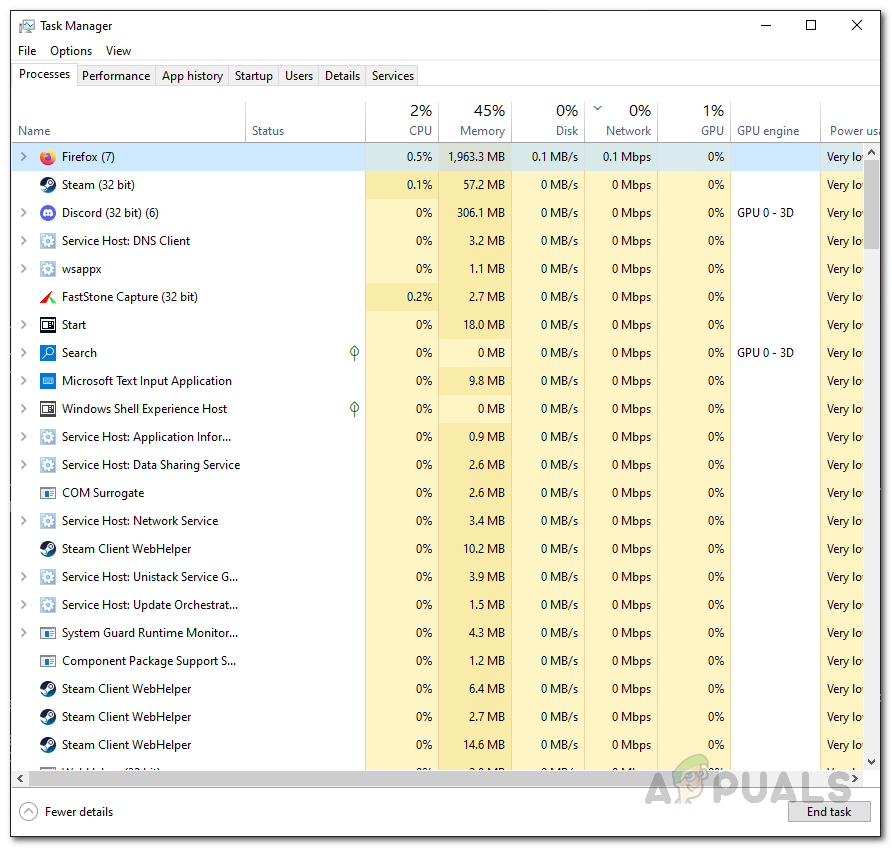
Task Manager processer - efter att ha gjort det, växla till fliken Detaljer på Aktivitetshanteraren. Innan du gör det, se till att du kör Minecraft. Sedan, från listan över processer, hitta Minecraft och högerklicka på den. Från rullgardinsmenyn, gå till ange prioritet och välj sedan hög.
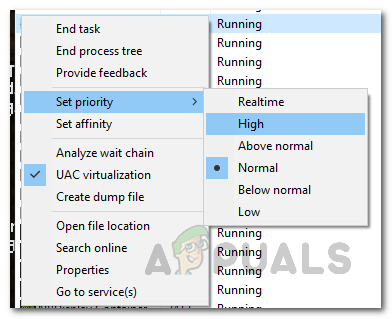
ändra Processprioritet - dessutom öppnar du Kontrollpanelen genom att söka efter den i Start-menyn.
- gör sedan din väg till System och säkerhet.

Kontrollpanelen - där klickar du på alternativet Power Options.
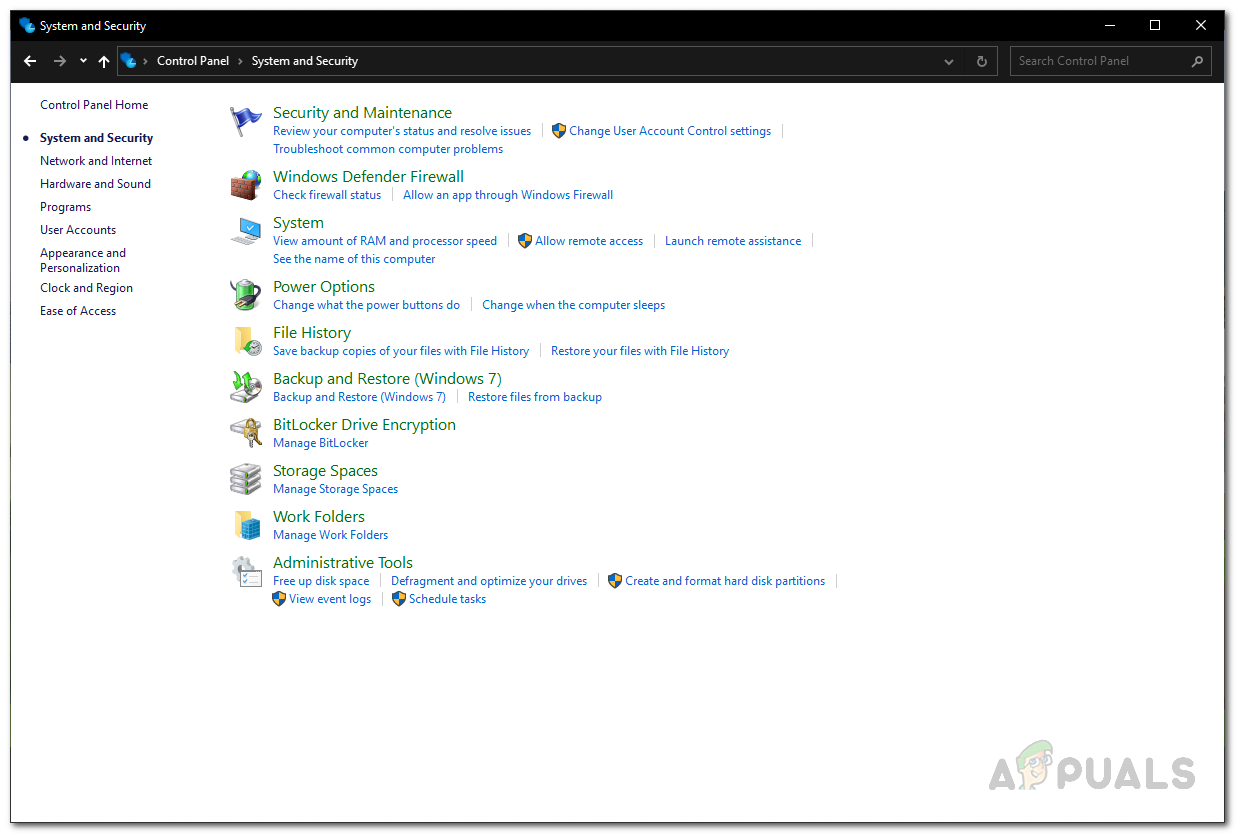
öppna Strömalternativ - slutligen, från listan över tillgängliga Energialternativ, se till att hög prestanda är vald.
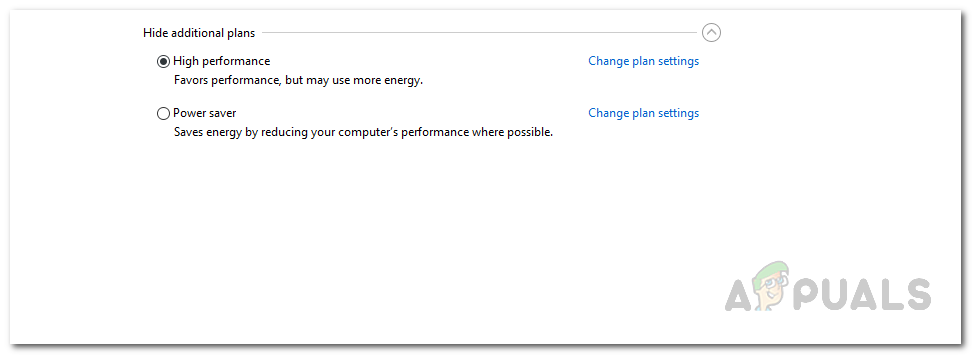
välja högpresterande kraftplan
dessutom kan du också tilldela mer RAM till Minecraft. För att göra det, Följ vår guide om att tilldela mer RAM till Minecraft. Att tilldela mer RAM till ditt spel kan också hjälpa till att förbättra din prestanda.
installera Sodium Mod
det finns många tredjepartsmods för Minecraft som du kan installera på ditt system för att anpassa din Minecraft-upplevelse. Lyckligtvis finns det en mod som fokuserar på att förbättra spelets prestanda på datorer. Modet i fråga är känt som natrium. Moden tillåter Minecraft att springa snabbare och får det också att se bättre ut. För att installera mod, följ instruktionerna nedan:
- först och främst måste du ladda ner Sodium mod, Fabric Installer och Fabric API. För att göra det, klicka på respektive namn för att gå till deras webbplatser.
- Väl där, för natrium och Tyg API, klicka på knappen Hämta bredvid versionsnamnet för att ladda ner .jar-filer.

ladda ner natrium Mod - för Fabric Installer, klicka på Download Installer (Windows/.EXE) för att ladda ner installationsprogrammet.
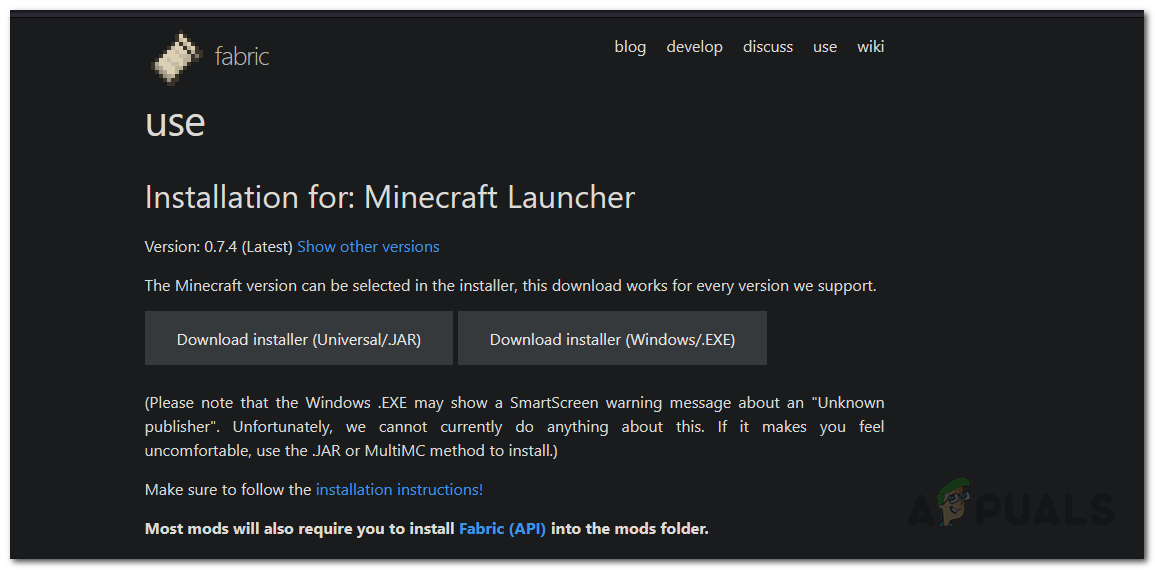
ladda ner Tyglastare - nu, när du har laddat ner, öppnar du Fabric Installer.
- för Minecraft-versionen, se till att välja versionen av din Minecraft och klicka sedan på Installera-knappen.
- Nästa upp måste vi installera Fabric API och Sodium. För att göra detta måste du öppna .minecraft-mappen finns i AppData-katalogen.
- tryck på Windows-tangenten + R för att öppna dialogrutan Kör. Skriv in % AppData% i dialogrutan Kör och tryck på Enter.

öppna AppData-katalogen - här, öppna upp .minecraft mapp.
- väl inne i .minecraft-mapp, leta efter mods-mappen. Om du inte ser en mods-mapp öppnar du din Minecraft Launcher. Välj sedan Fabric Loader som profil och klicka sedan på Spela upp. När spelet startar kommer det att skapa mods-mappen för dig. Vid denna tidpunkt kan du stänga spelet.

välja Tyglastare - därefter öppnar du mods-mappen. Här kopierar du bara de nedladdade Sodium – och Fabric API-filerna.
- när du är klar öppnar du Minecraft Launcher och ser till att Fabric Loader är vald som profil. Klicka sedan på Spela.

välja Tyglastare - du bör se en betydande prestationsökning.
installera senaste grafikdrivrutiner
slutligen kan en av anledningarna till att ditt spel kanske inte fungerar som det borde vara grafikdrivrutinerna på ditt system. Drivrutinerna är ansvariga för ditt grafikkort och att ha föråldrade eller föråldrade grafikdrivrutiner kan orsaka flera prestandaproblem. Därför rekommenderas att du kontrollerar dina grafikdrivrutiner och gör att du har den senaste versionen installerad.
för att ladda ner de senaste drivrutinerna kan du gå över till tillverkarens webbplats och söka efter drivrutiner för ditt respektive grafikkort. Om det finns en nyare version tillgänglig, fortsätt och ladda ner den och installera dem sedan. Om du gör det kan du förbättra din prestanda i spelet och hjälpa till att köra det snabbare.
som det visar sig, om du använder en bärbar dator för att spela Minecraft, finns det en god chans att den bärbara datorns drivrutiner ändras. Detta görs ofta av tillverkare som tillåter användare att växla mellan grafikkortet som används på deras system. I ett sådant fall är det därför bra att ladda ner grafikdrivrutinerna från din bärbara tillverkares webbplats istället för att ladda ner dem från GPU: s tillverkare. Dessutom finns det också fall där Minecraft använder CPU-grafik istället för den dedikerade GPU som finns på systemets styrelse. Detta beror på att CPU: er ofta har en integrerad GPU som sedan används av Minecraft.
minecraft